-
Visual Studio와 Github 연동하기내가 관심있는 IT 이슈/지식 정리 2019. 11. 28. 17:21
많은 분들이 Visual Studio에서 로컬로 코드를 작성하는 경우도 많지만 Github에서 코드를 관리하는 것이 여러모로 이득인데요. 이번 포스팅에서는 Visual Studio와 Github를 연동하는 방법을 알아보도록 하겠습니다.
1. Visual Studio Installer
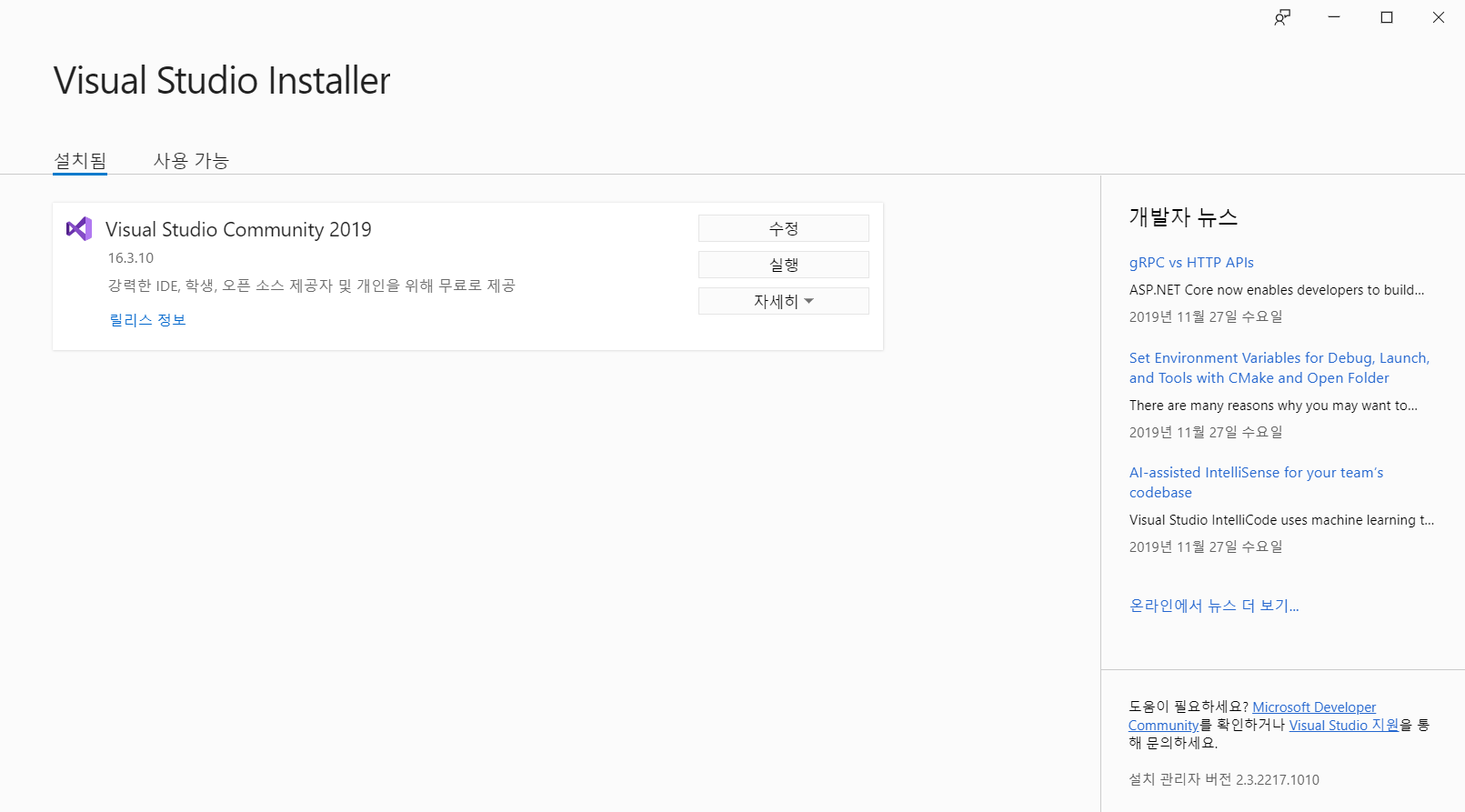
Visual Studio Installer에 접속하여 수정 버튼을 클릭합니다. 참고로 저는 Visual Studio Community 2019를 사용합니다. 학생 인증만 하면 무료로 사용할 수 있는 버전입니다.
2. 구성요소 다운로드

개별 구성 요소에서 git으로 검색해보면 Git for Windows와 visual studio용 Github 확장 이 있습니다. 둘 다 체크 후에 다운로드 합니다.
3. Github 연결

팀 탐색기에 보면 Github라는 부분이 새로 생긴 것을 확인할 수 있습니다. 연결 버튼을 클릭합니다.
4. Github 로그인

Github 로그인 합니다.
5. Github 레포지터리 연결

Github 연결 후에는 복제 또는 만들기를 할 수 있습니다. 이미 Github에 레포지터리가 존재한다면 복제를 없다면 만들기를 클릭 하시면 됩니다.
6. Github 상태

저는 이미 레포지터리가 존재해서 연결시켰습니다. 새로 레포지터리를 만드신 분들은 만든 후 해당 폴더 내에서 코드를 작성하시면 됩니다.
7. Commit 해보기 - 1

6번 과정에서 변경 내용 버튼을 클릭합니다. 그럼 위의 이미지 처럼 나옵니다. 기본적인 Git사용법과 동일하게 변경된 사항들 중 원하는 것들을 Staging상태로 변경하고 Commit를 작성합니다. 작성 후에는 동기화 버튼을 클릭합니다.
8. Commit 해보기 - 2
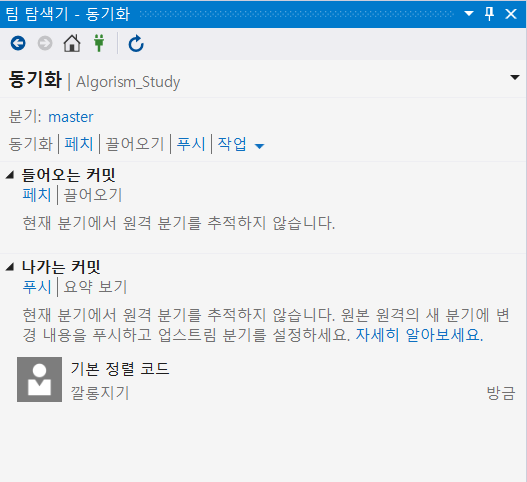
동기화 페이지에서 푸시 버튼을 클릭하면 끝입니다.
이상으로 Visual Studio에서 Github 연동하기를 마치겠습니다. Visual Studio를 많은 분들이 사용하실텐데 손쉽게 Github와 연동하고 코드를 관리해보세요.
'내가 관심있는 IT 이슈 > 지식 정리' 카테고리의 다른 글
Go언어가 뭘까? - Golang (0) 2019.12.17 SW마에스트로 10기 합격 후기 (2) 2019.12.11 정보보호병 가기 전에 이건 꼭 알고 가자!! (0) 2019.12.02 정부지원 IT 대외활동 총정리(SW마에스트로, BOB, 42Seoul) (0) 2019.12.01 정보보호병의 모든 것!! 이것만 보면 된다 (1) 2016.07.26